WordPress에서 양식 제출 날짜 및 시간을 예약하는 방법은 무엇입니까?
게시 됨: 2023-01-09WordPress에서 양식 제출 날짜 및 시간을 예약하는 방법을 알고 싶습니까? 방법을 알려드리겠습니다.
WordPress에서 양식을 예약하는 것은 작업을 쉽게 해주는 매우 유용하고 필수적인 기능입니다. 양식을 예약하기만 하면 됩니다. 더 이상 마감일 이후에 수동으로 양식을 제거할 필요가 없습니다.
따라서 이 기사에서는 WordPress에서 양식 제출을 예약하는 방법에 대한 쉬운 단계별 가이드를 제공합니다.
하지만 그 전에 양식 예약이 어떻게 도움이 되는지 알아보겠습니다.
목차
WordPress에서 양식을 예약하는 이유는 무엇입니까?
방금 WordPress 사이트에 입사 지원서를 게시한 시나리오를 상상해 보십시오. 많은 응답을 받고 있으며 성공적으로 후보자를 모집했습니다. 마지막으로 직위가 잡혔지만 여전히 지원 양식을 통해 제출을 받습니다.
양식 제출 날짜와 시간을 예약하여 양식 제출을 제한하면 이 문제를 해결할 수 있습니다.
그 외에도 약속 예약 양식, 이벤트 등록 양식 등에 사용하여 마감일 이후 양식 제출을 피할 수 있습니다.
또한 피크 트래픽 시간의 이점을 누릴 수도 있습니다. 각 웹사이트는 하루 중 특정 시간에 최대 사용자 수를 기록합니다. 따라서 게시할 때 기존 트래픽을 활용할 수 있습니다. 이렇게 하면 페이지 조회수가 증가합니다.
다음은 이 기능이 유용한 몇 가지 예입니다. 우리는 당신이 더 많은 것을 생각해 낼 수 있다고 확신합니다.
이제 더 이상 지체하지 않고 Everest Forms를 사용하여 WordPress에서 양식 제출 날짜 및 시간을 예약하는 방법을 알아보십시오.
Everest Forms를 사용하여 WordPress에서 양식 제출 날짜 및 시간을 예약하는 방법은 무엇입니까?
가장 먼저 필요한 것은 양식 일정을 지원하는 플러그인을 결정하는 것입니다. 최고의 드래그 앤 드롭 플러그인인 Everest Forms가 도움이 될 수 있는 곳입니다.
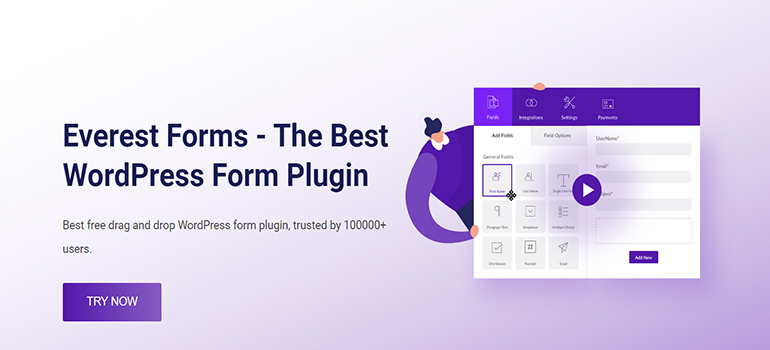
이것이 최선의 선택이 될 수 있는 이유는 양식 제한 애드온을 제공하기 때문입니다. 이 추가 기능을 사용하여 웹 사이트에 대한 WordPress 양식을 예약할 수 있습니다.
양식의 시작 날짜와 종료 날짜를 쉽게 설정할 수 있습니다. 또한 양식이 열리거나 닫힐 때 사용자에게 알리는 메시지를 추가할 수 있습니다.
따라서 이 가이드에서는 Everest Forms를 사용하여 WordPress Forms에 대한 시간 제한을 빠르게 설정할 수 있습니다.
의 시작하자.
1단계: Everest Forms 및 Everest Forms Pro 설치 및 활성화
먼저 Everest Forms 및 Everest Forms Pro를 성공적으로 설치하고 활성화했는지 확인하십시오.
양식 제한 애드온으로 무료 플러그인을 확장하려면 플러그인의 프리미엄 버전이 필요합니다.
따라서 가격 계획 중 하나에서 적절한 계획을 선택하고 사이트에 플러그인을 설정하십시오.
2단계: 양식 제한 애드온 설치 및 활성화
Everest Forms Pro를 성공적으로 설정한 후 Everest Forms 추가 기능을 설치할 수 있습니다.
Everest Forms >> Add-ons 로 이동하십시오.
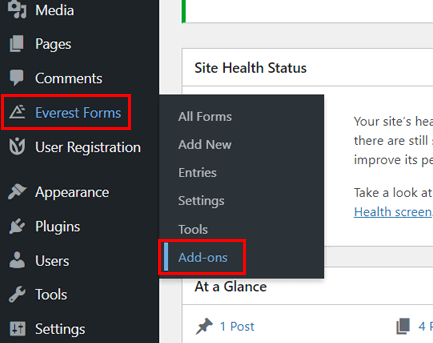
그런 다음 양식 제한 애드온을 검색합니다. 애드온 설치 버튼을 클릭하고 활성화 를 누릅니다.
상태가 " 활성화됨 "이면 플러그인이 활성화된 것입니다.
3단계: 새 양식 만들기
모든 설치를 완료한 후 양식 제출을 예약하는 양식을 작성할 수 있습니다.

Everest Forms는 사전 제작된 다양한 템플릿과 다양한 사용자 정의 필드를 제공합니다. 따라서 문의 양식, 뉴스레터 가입 양식, 휴가 요청 양식 등과 같이 필요한 모든 양식을 만들 수 있습니다.
말할 것도 없이 이러한 양식에 시간 제한을 설정할 수도 있습니다.
따라서 새 양식을 만들려면 처음부터 시작하거나 기존 템플릿을 사용하십시오.
새 양식을 작성 하려면 처음부터 시작 을 클릭하십시오. 미리 작성된 템플릿의 경우 Everest Forms >> Add New 로 이동합니다.
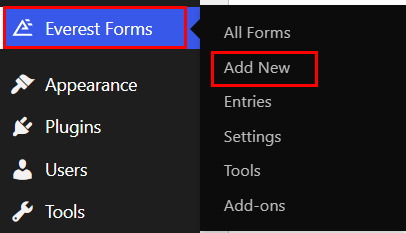
이제 다양한 무료 템플릿을 볼 수 있습니다. 선호도에 따라 하나를 선택할 수 있습니다. 이 자습서에서는 작업 지원 양식 템플릿을 사용합니다. 그리고 제출 마감일에 자동으로 마감될 수 있도록 시간 제한을 설정하겠습니다.
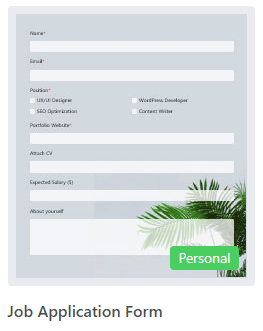
모든 필수 필드는 이미 양식에 있습니다. 그러나 더 많은 필드를 추가하고 제한 없이 사용자 정의할 수 있습니다.
자세한 가이드는 WordPress에서 온라인 지원 양식을 만드는 방법에 대한 기사를 참조하십시오.
양식 작성이 완료되면 상단의 저장 버튼을 누르십시오.
4단계: 양식 예약 활성화 및 구성
이제 양식이 준비되었으므로 이 프로세스의 가장 중요한 부분을 시작합니다. 즉, 양식 예약을 활성화하고 구성하는 것입니다.
이를 위해 설정 탭을 엽니다. 여기에서 양식 제한 옵션을 볼 수 있습니다. 클릭하면 Form Scheduling 옵션 이 표시됩니다. 버튼을 토글하여 활성화해야 합니다.
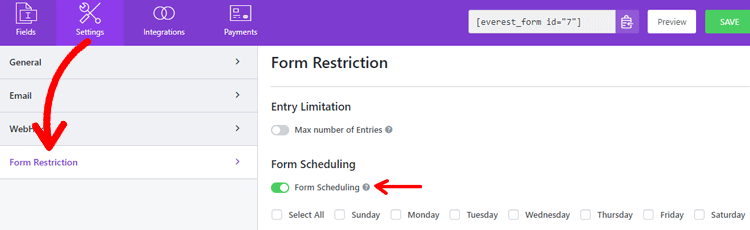
이 옵션을 활성화한 직후 양식을 다른 요일로 예약할 수 있습니다. 그러기 위해서는 평일 또는 주말 중 원하는 요일을 선택해야 합니다.

마찬가지로 제출 날짜와 시간도 설정할 수 있습니다. 이렇게 하려면 날짜 예약 및 시간 예약 을 활성화합니다. 이렇게 하면 날짜와 시간 모두에 대해 제출 시작 및 제출 종료 를 구성할 수 있습니다.
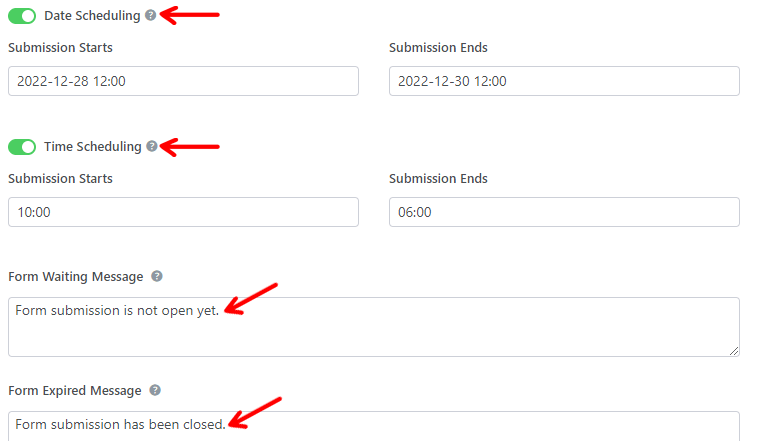
또한 Form Waiting Message 옵션에서 사용자가 기다리는 동안 팝업 메시지를 편집할 수 있습니다. 마찬가지로 양식 만료 메시지 옵션을 사용하면 양식이 만료 날짜를 지나 제출된 경우 표시될 메시지를 수정할 수 있습니다.
모든 변경 사항을 저장하려면 저장 버튼을 누르는 것을 잊지 마십시오.
5단계: 웹사이트에 양식 추가
다음 단계는 사이트의 페이지에 양식을 게시하는 것입니다.
이를 위해 대시보드에서 게시물/페이지 >> 새로 추가 로 이동합니다.
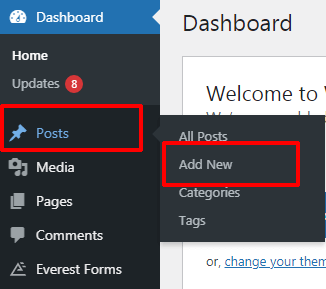
그런 다음 더하기 아이콘( + )을 클릭하여 새 블록을 추가합니다. 다음으로 Everest Forms 블록 을 검색하여 게시물/페이지에 추가하십시오.
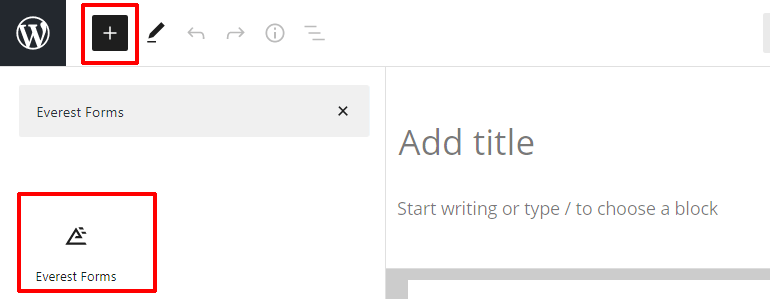
그런 다음 드롭다운에서 양식을 선택할 수 있습니다.
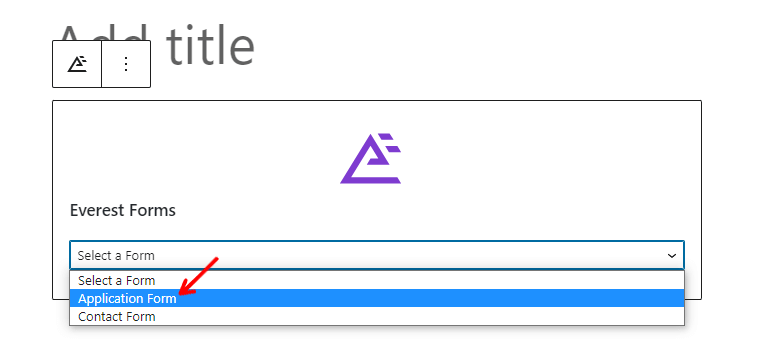
양식이 앞에서 어떻게 보이는지 미리 보려면 미리보기 버튼을 클릭하십시오.
마지막으로 상단의 게시 버튼을 누를 수 있습니다.
요약:
그게 다야. 이제 WordPress 양식에서 제출 날짜와 시간을 예약하는 방법을 알았습니다. Everest Forms Form Restriction 애드온을 사용하면 양식 제출 날짜를 쉽게 예약하고 적시에 제출할 수 있습니다.
이 강력한 플러그인으로 WordPress Forms에 날짜 범위 및 여러 날짜 추가, 양식 제출 후 조건부 리디렉션 활성화 등과 같은 훨씬 더 많은 작업을 수행할 수 있습니다.
관심이 있으시면 블로그에서 Everest Forms에 대한 더 많은 기사를 읽어보십시오. 쉬운 비디오 자습서를 보려면 YouTube 채널을 구독하십시오.
저희 콘텐츠가 마음에 드시면 소셜에서 공유하세요. 트위터와 페이스북에서도 저희에게 연락하실 수 있습니다.
